5 načinov za odpravljanje težav z namestitvijo Corsair Utility Engine (09.15.25)
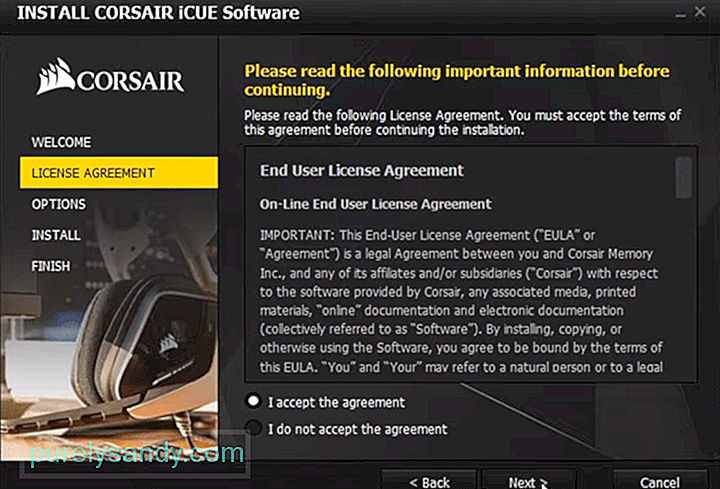 corsair utility engine ne bo namestil
corsair utility engine ne bo namestil Corsair Utility Engine je orodje, ki ga je Corsair uvedel za pomoč uporabnikom pri upravljanju naprav Corsair. Na začetnem zaslonu si lahko ogledate vse naprave Corsair, ki ste jih povezali z računalnikom. Dostopite do nastavitev naprave za vse zunanje naprave, ki se prikažejo na začetnem zaslonu, in jih ustrezno prilagodite.
Nekaj kupcev pa je omenjalo težave pri namestitvi Corsair Utility Engine na svoj računalnik. Če se ista težava dogaja tudi za vas, poskusite slediti spodnjim korakom, da se izognete napaki namestitve.
Kako popraviti, da se Corsair Utility Engine ne bo namestil?Uporabniki so lahko odpravili težave z namestitvijo tako, da so jo zagnali kot skrbniki. V idealnem primeru vam tega ne bi bilo treba storiti, če pa namestitev ne deluje, samo z desno miškino tipko kliknite namestitveno datoteko in jo nato zaženite kot skrbnik. To bi moralo odpraviti težave z namestitvijo, če namestitveni program Windows deluje pravilno. Zdaj preprosto sledite navodilom v pozivu in poskusite namestiti Corsair Utility Engine.
Nekaj uporabnikov je poudarilo, da jim je premikanje namestitvene datoteke na namizje iz nekega razloga pomagalo zaobiti namestitveno napako. Torej lahko poskusite tudi, če namestitev ne deluje niti po namestitvi kot skrbnik.
Če želite odpraviti težavo z namestitvijo, poskusite namestiti program tudi na privzeti pogon C. Namesto da spremenite pot do datoteke, pustite nastavitve pri miru in nato poskusite skozi postopek namestitve, da preverite, ali to pomaga vaši situaciji. Torej, za vse uporabnike, ki so spremenili pot datoteke do namestitve, razveljavite spremembe in to bi vam moralo pomagati odpraviti napako pri namestitvi.
Če pred kratkim iz računalnika odstranite iCUE in poskušate namestiti drugo različico, verjetno zaradi starih datotek naletite na težave z namestitvijo ki so še vedno prisotni v računalniku. Poskusite odstraniti vse, kar je povezano z Corsairom, iz računalnika in s programom CCleaner počistite registrske datoteke. Ko se prepričate, da ne obstajajo nobene mape Corsair, znova zaženite računalnik in nato poskusite v računalnik namestiti motor Corsair Utility.
Težava z namestitvijo je bil določen za nekatere uporabnike po posodobitvi sistema Windows. Torej, če imate onemogočene posodobitve sistema Windows, nato ročno posodobite OS v računalniku. To lahko storite tako, da odprete posodobitve in varnostne nastavitve sistema Windows ter preverite, ali je na voljo novejša različica, ki jo lahko prenesete. Sledite navodilom, navedenim na zaslonu, da boste vse uredili.
Nazadnje, če se zdi, da nič ne deluje in se težava z namestitvijo po vseh korakih za odpravljanje težav ne bo odpravila. Potem je morda čas, da za pomoč zaprosite Corsair. Pomoč lahko poiščete pri strokovnih članih ekipe Corsair, tako da se obrnete na podporo. Torej, poskrbite, da boste to storili, da boste odpravili napako pri namestitvi.
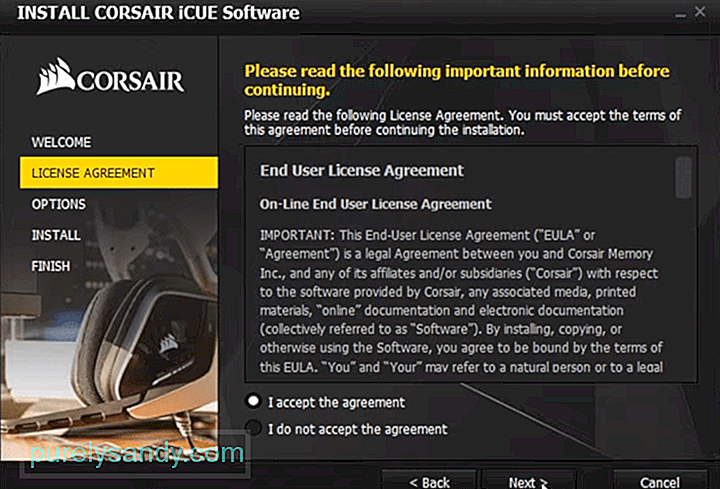
YouTube Video.: 5 načinov za odpravljanje težav z namestitvijo Corsair Utility Engine
09, 2025

